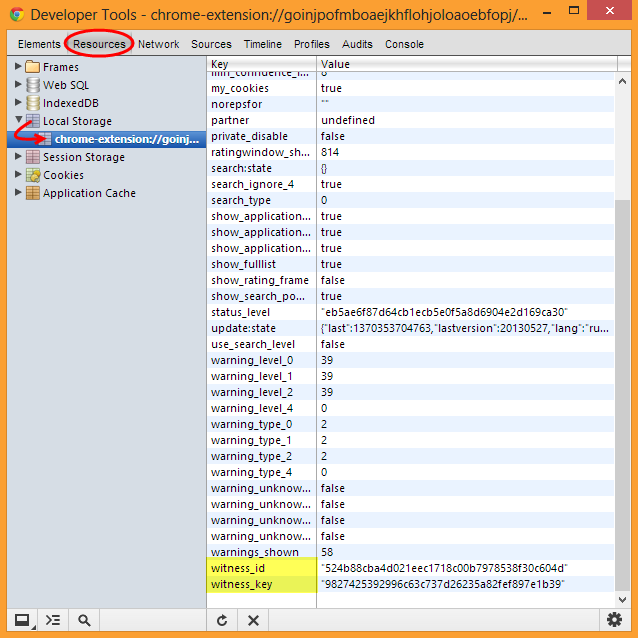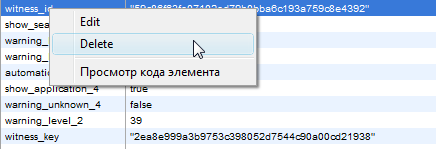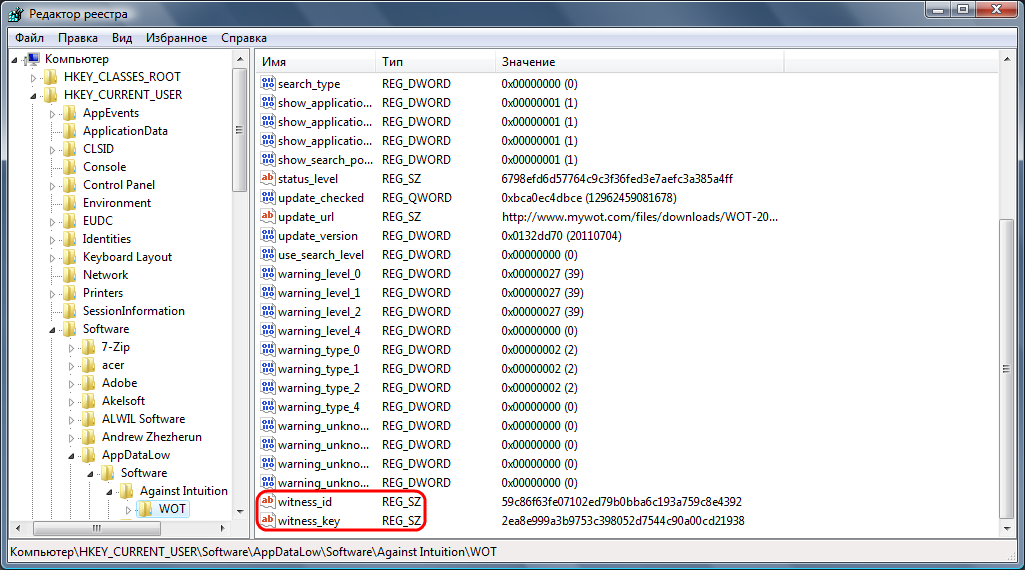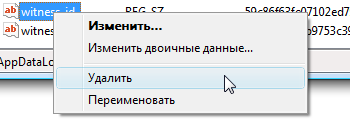Difference between revisions of "How to remove the add-on and synchronization (Russian)"
m (→Браузер Internet Explorer) |
(→Браузер Google Chrome) |
||
| Line 32: | Line 32: | ||
''примечание:'' Вы выполняете эти действия по данным инструкциям на свой страх и риск, если Вы не уверенны в том, что Вы делаете, не выполняйте никаких действий и не используйте данные инструкции. | ''примечание:'' Вы выполняете эти действия по данным инструкциям на свой страх и риск, если Вы не уверенны в том, что Вы делаете, не выполняйте никаких действий и не используйте данные инструкции. | ||
==== Браузер Google Chrome ==== | ==== Браузер Google Chrome ==== | ||
| − | # На панели инструментов нажмите кнопку [[File:Google_Chrome_Settings_Button.png]] | + | [[File:RemoveSync_ChromeRUS_001.png|thumb|right|Консоль инструментов разработчика «''Developer Tools''»]] |
| − | # В раскрывшемся меню выберите «'''Инструменты'''», далее «'''Расширения'''» | + | [[File:RemoveSync_ChromeRUS_003.png|thumb|right|Контекстное меню]] |
| − | # На странице управления расширениями щёлкните [[File:RemoveSync_ChromeRUS_002.png]] | + | Google Chrome хранит информацию о синхронизации в своём локальном хранилище<br /> |
| − | # Найдите WOT в списке установленных расширений и щёлкните "''background.html''" | + | Для того, чтобы удалить эту информацию используется ''Консоль Инструментов разработчика''<br /> |
| − | # В открывшемся окне «'''Developer Tools'''» на панели вверху щёлкните кнопку «'''Resources'''» | + | Получить доступ к консоли можно через страницу управления установленными расширениями<br /> |
| − | # В дереве слева выберите и раскройте пункт «'''Local Storage'''», далее выберите вложенный в него пункт (ID расширения) | + | # Доступ к управлению расширениями Google Chrome: |
| − | # В списке справа найдите и удалите эти ключи: | + | #:* На панели инструментов нажмите кнопку управления настройками браузера [[File:Google_Chrome_Settings_Button.png]] |
| − | # Перезапустите браузер для завершения | + | #:* В раскрывшемся меню выберите «'''Инструменты'''», далее «'''Расширения'''» |
| + | # Переход в режим разработчика | ||
| + | #:* На странице управления расширениями щёлкните ссылку [[File:RemoveSync_ChromeRUS_002.png]] | ||
| + | # Доступ к консоли Инструментов разработчика «'''Developer Tools'''» | ||
| + | #:* Найдите WOT в списке установленных расширений и щёлкните "''background.html''" | ||
| + | # Удаление информации | ||
| + | #:* В открывшемся окне консоли «'''Developer Tools'''» на панели вверху щёлкните кнопку «'''Resources'''» | ||
| + | #:* В дереве слева выберите и раскройте пункт «'''Local Storage'''», далее выберите вложенный в него пункт (ID расширения) | ||
| + | # Удаление синхронизации | ||
| + | #:* В списке справа найдите и удалите эти ключи: | ||
| + | #:*# witness_id | ||
| + | #:*# witness_key | ||
| + | #:* Щёлкните каждый ключ правой кнопкой мыши и выберите в контекстном меню команду «'''Delete'''» | ||
| + | # Завершение | ||
| + | #:* Перезапустите браузер для завершения удаления | ||
==== Браузер FireFox ==== | ==== Браузер FireFox ==== | ||
Revision as of 13:07, 9 October 2011
Как удалить надстройку WOT
Вы можете удалить надстройку WOT из любого Вашего браузера.
Если Вам нужно удалить свой аккаунт, смотрите отдельную статью о том, как удалить аккаунт.
Браузер Google Chrome
- Щелкните правой кнопкой мыши значок WOT на панели инструментов
- Выберите в контекстном меню команду «Удалить»
Браузер FireFox
- Перейдите к разделу «Инструменты» в панели меню и выберите команду «Дополнения»
- В открывшейся вкладке «Управление дополнениями» найдите WOT и нажмите кнопку «Удалить»
- Перезапустите Ваш браузер для завершения процесса удаления.
Совет!
Для быстрого вызова вкладки «Управление дополнениями», используйте сочетание клавиш Ctrl+Shift+A.
Браузер Opera
- Щелкните правой кнопкой мыши значок WOT на панели инструментов
- Выберите в контекстном меню команду «Удалить»
Браузер Internet Explorer
Завершите работу браузера перед удалением надстройки
- В операционных системах Microsoft Windows Vista и Windows 7
- Откройте «Панель управления» и выберите «Программы и компоненты», в списке установленных программ найдите WOT и нажмите кнопку «Удалить»
- В операционных системах Microsoft Windows XP
- Откройте «Панель управления» и выберите «Установка и удаление программ», в списке установленных программ найдите WOT и нажмите кнопку «Удалить»
Как удалить синхронизацию
Если у Вас есть персональная страница участника и после установки дополнения WOT Вы выполнили синхронизацию в Вашем браузере, привязав к этому браузеру свой персональный анонимный идентификатор на одном из Ваших компьютеров, однако по каким либо причинам Вы решили удалить дополнение, то возможно Вам также потребуется удалить информацию о Вашем персональном анонимном идентификаторе. В некоторых браузерах, в зависимости от их устройства, информация о синхронизации Вашего идентификатора не удаляется автоматически, даже после удаления дополнения WOT, поэтому удалять эту информацию необходимо вручную. Удаление этой информации не является обязательным, и после удаления дополнения она просто сохранится в Вашем браузере и никаким образом не будет нарушать его работу.
Ниже приведены инструкции для браузеров, из которых Вы можете удалить эту информацию.
примечание: Вы выполняете эти действия по данным инструкциям на свой страх и риск, если Вы не уверенны в том, что Вы делаете, не выполняйте никаких действий и не используйте данные инструкции.
Браузер Google Chrome
Google Chrome хранит информацию о синхронизации в своём локальном хранилище
Для того, чтобы удалить эту информацию используется Консоль Инструментов разработчика
Получить доступ к консоли можно через страницу управления установленными расширениями
- Доступ к управлению расширениями Google Chrome:
- Переход в режим разработчика
- Доступ к консоли Инструментов разработчика «Developer Tools»
- Найдите WOT в списке установленных расширений и щёлкните "background.html"
- Удаление информации
- В открывшемся окне консоли «Developer Tools» на панели вверху щёлкните кнопку «Resources»
- В дереве слева выберите и раскройте пункт «Local Storage», далее выберите вложенный в него пункт (ID расширения)
- Удаление синхронизации
- В списке справа найдите и удалите эти ключи:
- witness_id
- witness_key
- Щёлкните каждый ключ правой кнопкой мыши и выберите в контекстном меню команду «Delete»
- В списке справа найдите и удалите эти ключи:
- Завершение
- Перезапустите браузер для завершения удаления
Браузер FireFox
- Откройте в адресной строке about:config
- Сбросьте значения для этих настроек: "weboftrust.witness_id" и "weboftrust.witness_key"
- Перезапустите браузер для завершения процесса удаления.
Браузер Internet Explorer
Информация о синхронизации для Internet Explorer хранится в реестре Windows, поэтому удалить эту информацию можно с помощью Редактора реестра.
- Используя сочетание клавиш WinKey+R вызовите команду «Выполнить»
- Введите команду regedit и нажмите клавишу Enter.
В окне редактора, в области слева перейдите к разделу: HKEY_CURRENT_USER\Software\AppDataLow\Software\Against Intuition\WOT
- HKEY_CURRENT_USER
- Software
- AppDataLow
- Software
- Against Intuition
- WOT
- Against Intuition
- Software
- AppDataLow
- Software
В области справа найдите и удалите следующие ключи:
- witness_id
- witness_key
Щёлкните каждый ключ правой кнопкой мыши и выберите в контекстном меню команду «Удалить». Закройте окно редактора.